Correzione del recupero dei dati. Attendi qualche secondo e prova a tagliare o copiare di nuovo
Pubblicato: 2023-12-04"Recupero dei dati" è un errore comune che gli utenti riscontrano quando utilizzano Microsoft Excel online. Tuttavia, non è irrisolvibile. Questo articolo spiega come risolvere questo problema senza sforzo.
Lavorare con i fogli di calcolo di Microsoft Excel è un'attività quotidiana per molti utenti in tutto il mondo. Aiuta a semplificare la tenuta dei registri, la rendicontazione e i calcoli. Tuttavia, molti utenti di Excel hanno recentemente segnalato di aver riscontrato un fastidioso errore che indica: “Recupero dati. Attendi qualche secondo e prova a tagliare o copiare di nuovo.
Se anche tu stai lottando con lo stesso problema, hai trovato la guida giusta per aiutarti a risolverlo. Attraverso questo articolo, ti guideremo attraverso le migliori soluzioni possibili a questo problema.
Tuttavia, prima di discutere le soluzioni, è fondamentale capire cosa potrebbe aver causato il problema. Comprendere le probabili cause di un problema rende semplicissimo risolverlo. Quindi, discutiamo dello stesso nella sezione seguente di questo articolo.
Cause di “Recupero dei dati. Attendi qualche secondo e prova a tagliare o copiare di nuovo”Errore
Ecco i principali fattori che potrebbero aver causato il problema riscontrato.
- Bug interni di Microsoft Excel
- Problemi del browser
- Accumulo di cache
- Interferenze da funzionalità aggiuntive come estensioni o componenti aggiuntivi
- Troppi dati nel file Excel
- Infezione da malware
Sopra, abbiamo esaminato le ragioni principali alla base del problema del recupero dei dati nella versione online di Microsoft Excel. Ora, diamo un'occhiata alle sue soluzioni.
Come risolvere il problema "Recupero dati. Attendi qualche secondo e prova a tagliare o copiare di nuovo”Errore
Puoi applicare le soluzioni condivise di seguito per allontanare il problema del "recupero dei dati" dal tuo Excel.
Correzione 1: prova a utilizzare un altro browser
È noto che alcuni browser, come Internet Explorer e Microsoft Edge, riscontrano problemi come "Recupero frequente dei dati. Attendi qualche secondo e prova a tagliare o copiare di nuovo”errore su Excel. Pertanto, il passaggio a un browser diverso può aiutare a risolvere il problema. Se sei confuso, puoi tranquillamente scegliere uno dei migliori browser attualmente disponibili.
Leggi anche: Risolto: i dati della tua organizzazione non possono essere incollati qui
Correzione 2: deseleziona i dati e attendi prima di copiarli nuovamente
Deselezionare la selezione, attendere un paio di secondi e quindi riselezionarla a volte è la soluzione migliore al problema. La deselezione dei dati aiuta a risolvere i problemi di sincronizzazione che potrebbero causare il problema. Quindi, deseleziona i dati selezionati e selezionali nuovamente dopo alcuni secondi. Ecco alcuni punti che dovresti tenere a mente mentre lo fai.
- Fai clic all'esterno della cella in cui desideri tagliare e incollare i dati per impedire la selezione accidentale di altre celle
- Seleziona ciascuna cella individualmente invece di trascinare e rilasciare le celle quando incolli informazioni in altre app o in una versione diversa di Excel.
Soluzione 3: cancella i file e le immagini memorizzati nella cache del browser
La cache del browser aiuta a caricare più velocemente vari siti Web. Tuttavia, l'accumulo non necessario di cache porta a problemi come "Recupero dei dati. Attendi qualche secondo e prova a tagliare o copiare di nuovo” errore in Excel. Pertanto, svuotare la cache può aiutarti a eliminare il problema. Il processo per svuotare la cache e i file temporanei di Internet varia leggermente a seconda del browser. Tuttavia, è sostanzialmente lo stesso. Ecco come farlo su Google Chrome, uno dei browser più diffusi.

- Innanzitutto, utilizza la scorciatoia da tastieraCtrl+Maiusc+Canc per accedere alla finestra Cancella dati di navigazione.
- Ora scegli Tutto il tempo come Intervallo di tempo e seleziona le immagini e i file memorizzati nella cachedalle opzioni disponibili.
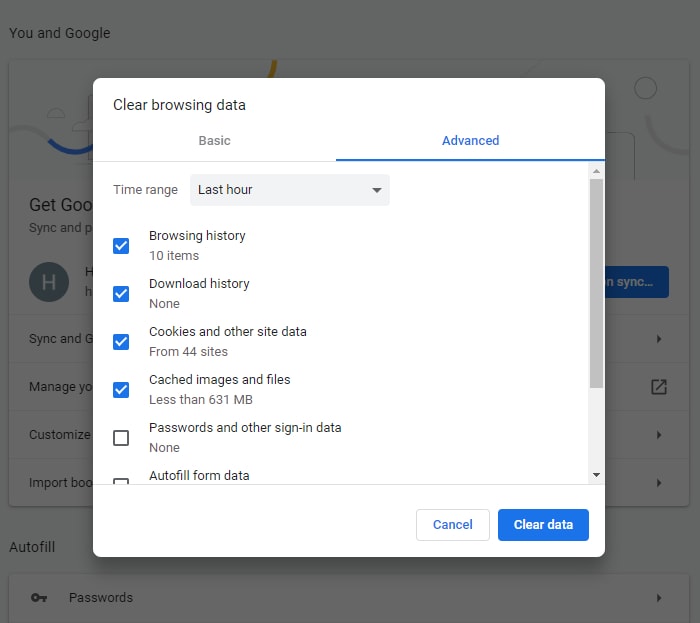
- Infine, fai clic sul pulsanteCancella dati per completare il processo di svuotamento della cache.
Leggi anche: Miglior software gratuito di recupero dati per Windows 10/8/7
Correzione 4: disabilita componenti aggiuntivi ed estensioni
I componenti aggiuntivi e le estensioni semplificano molte attività sul tuo browser. Tuttavia, interferiscono anche con il funzionamento del software di fogli di calcolo Excel online. Quindi, prova a rimuovere le estensioni e i componenti aggiuntivi non necessari dal tuo browser.
Correzione 5: apri il file utilizzando la versione desktop di Excel
L'esportazione del file dall'applicazione Web e l'apertura tramite la versione desktop di Microsoft Excel ha risolto il problema "Recupero dati. Attendi qualche secondo e prova a tagliare o copiare di nuovo” errore. Pertanto, puoi seguire questi passaggi per aprire il file nella versione desktop.
- Innanzitutto, seleziona l'opzione File sulla tua applicazione web Excel.
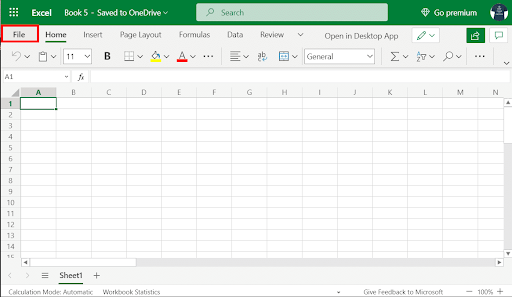
- Ora scegli Salva con nome (Scarica come) dalle opzioni sullo schermo.
- Seleziona Microsoft Excel dal menu disponibile.
- Infine, puoi aprire il file con la versione desktop di Excel dopo averlo scaricato.
Leggi anche: Come correggere l'errore dei dati (controllo di ridondanza ciclico) [RISOLTO]
Correzione 6: aggiorna il software Excel
L'aggiornamento del software Excel risolve i bug e i problemi che potrebbero aver causato il problema riscontrato. Pertanto, ecco i passaggi per aggiornare il tuo software Excel.
- Innanzitutto, vai al menu Aiuto di Excel.
- Ora seleziona l'opzione Controlla aggiornamenti per consentire a Microsoft di verificare la presenza di aggiornamenti.
- Infine, seleziona e scarica l'aggiornamento software disponibile.
Correzione 7: ottimizza i tuoi dati
Insiemi di dati di grandi dimensioni comportano un rischio maggiore di errori di sincronizzazione durante la copia e l'incollaggio dei dati. Pertanto, filtrare e ordinare i dati prima di copiarli e incollarli può aiutare a prevenire problemi come quello che stai riscontrando. Dovresti rimuovere le righe e le colonne non necessarie per ordinare, filtrare e ottimizzare i tuoi dati.
Leggi anche: Come trasferire dati dal tuo PC Windows a un Mac
“Recupero dei tuoi dati. Attendi qualche secondo e prova a tagliare o copiare di nuovo” Errore risolto
Attraverso questo articolo, ti abbiamo guidato attraverso varie soluzioni collaudate all'errore online di Microsoft Excel “Recupero dei dati. Attendi qualche secondo e prova a tagliare o copiare di nuovo. Puoi iniziare a risolvere il problema con la prima soluzione e continuare a scorrere l'elenco delle correzioni finché il problema non viene risolto.
Se hai domande o dubbi su questo articolo, puoi lasciare un commento nella sezione commenti. Prendiamo ora congedo con la promessa di ritornare presto con un'altra utile guida tecnica.
